Personalizzare gli stati nella scorecard di Power BI
SI APPLICA A: Power BI Desktop
Servizio Power BI
Gli status sono parte integrante del monitoraggio degli obiettivi. In alcuni scenari gli stati inclusi in una scorecard non sono adatti alle esigenze dell'organizzazione. È possibile personalizzare gli stati in modo da riflettere la terminologia dell'organizzazione.
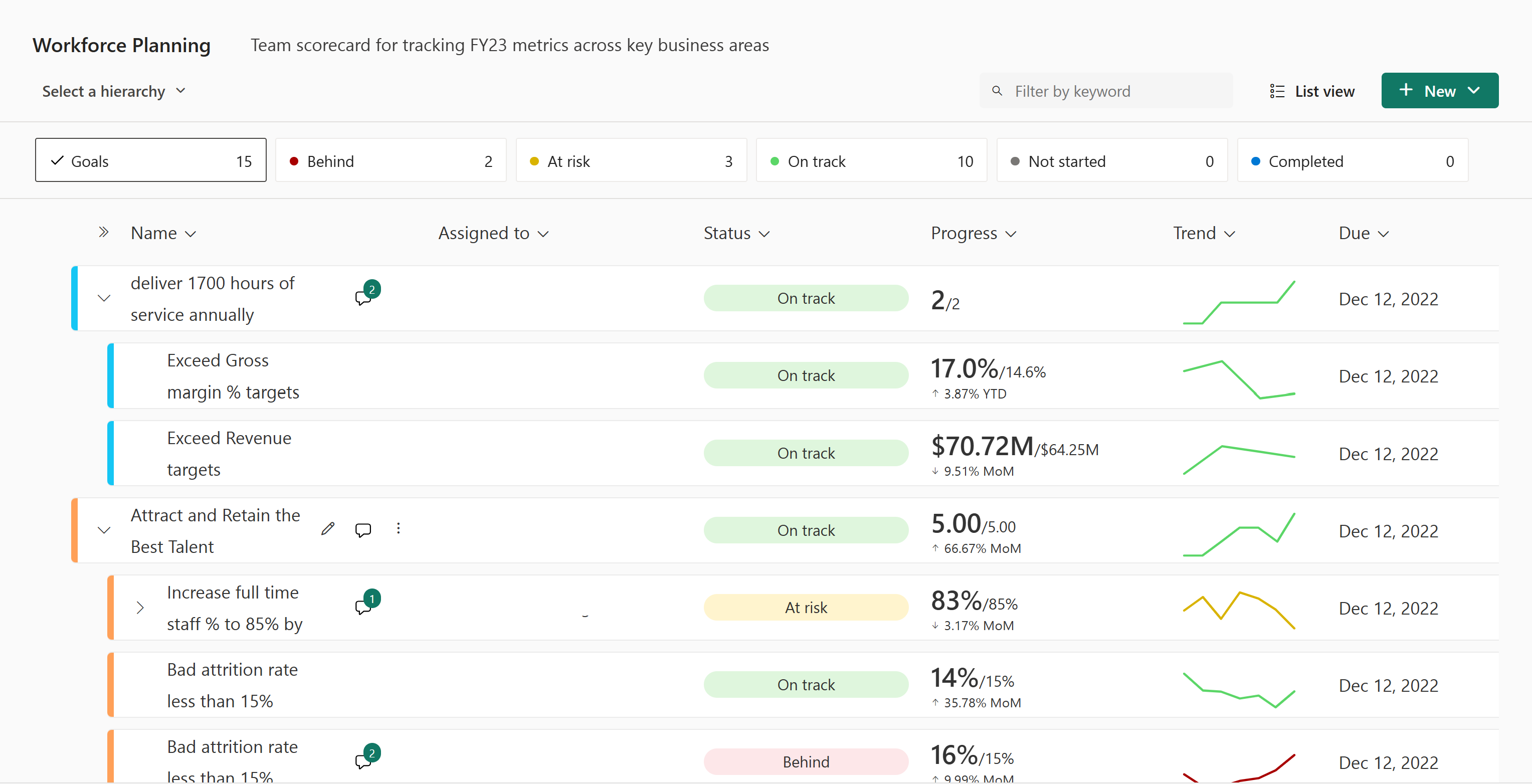
Personalizza lo stato della scorecard
Quando si apre una scorecard in modalità di modifica, sono disponibili due punti di ingresso per iniziare a personalizzare gli stati:
Selezionare l'icona a forma di ingranaggio Impostazioni, oppure
Selezionare la sezione Stati del riquadro Modifica impostazioni scorecard.
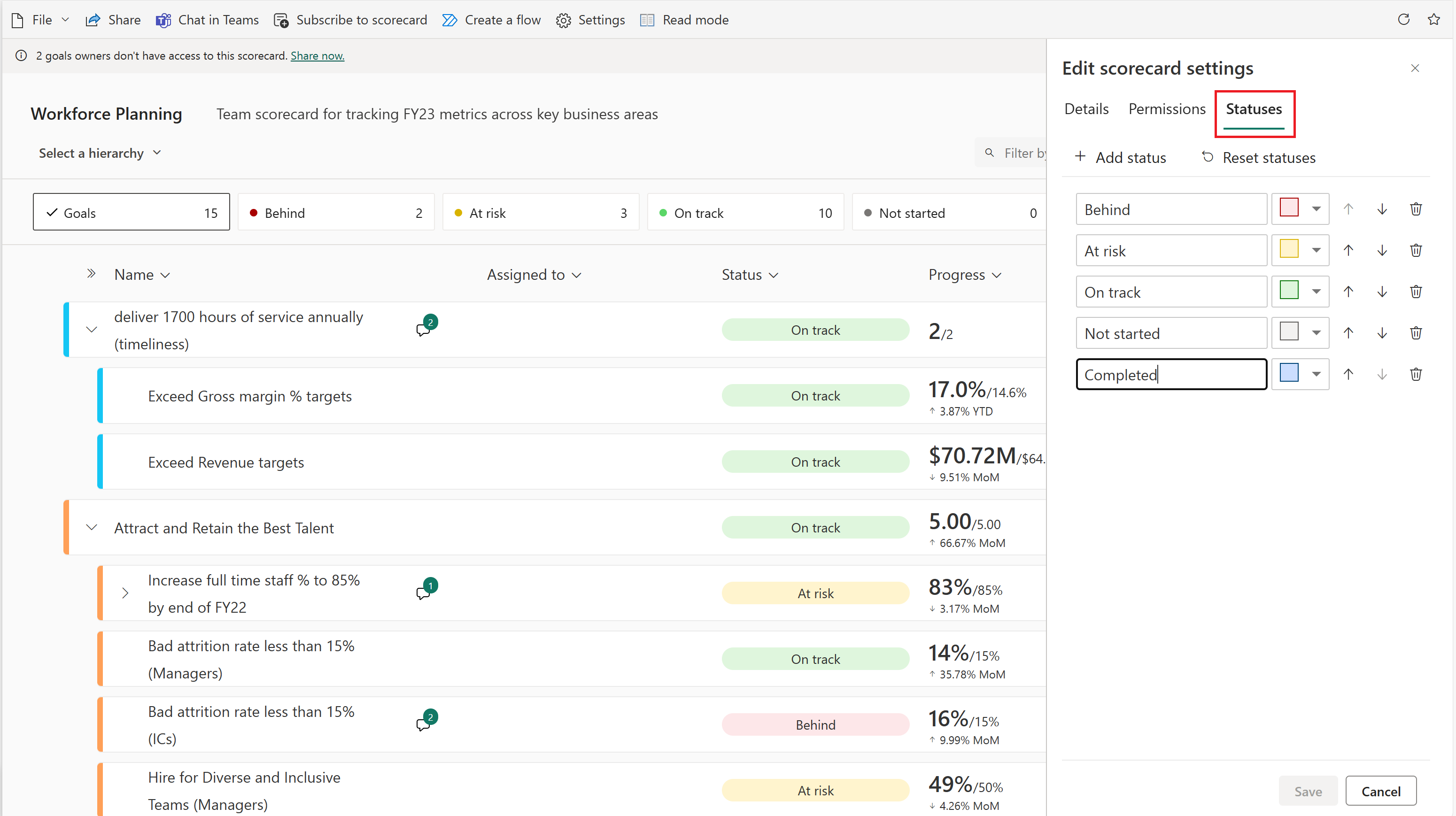
È possibile accedere a quest’area anche modificando una metrica inline.
In modalità di modifica della scorecard, selezionare l'icona a forma di matita per modificare una metrica.
Nella sezione Stato selezionare l'opzione Gestisci stati alla fine dell'elenco.
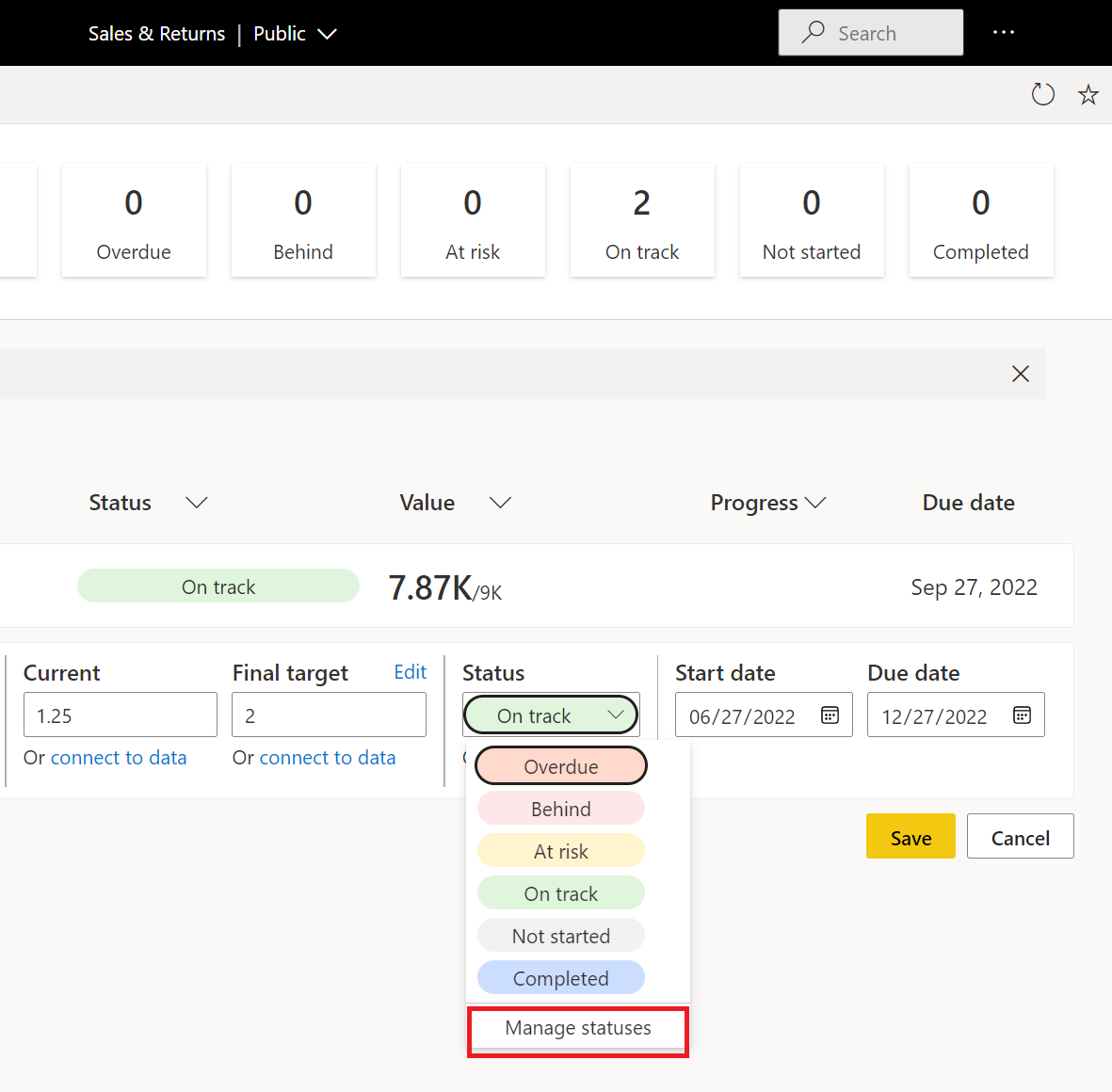
Modificare lo stato della scorecard
Una volta che si è nella sezione Gestisci stati, è possibile eseguire alcune azioni diverse. È possibile creare nuovi stati, rinominare gli stati esistenti e modificare il colore associato allo stato.
Per aggiungere un nuovo stato, selezionare il pulsante Aggiungi stato nella parte superiore.
Per rinominare uno stato esistente, evidenziare il testo e digitare il nuovo nome di stato.
Per modificare il colore associato a uno stato, selezionare la selezione colori a destra dello stato e scegliere il colore desiderato.
Per eliminare uno stato, selezionare l'icona del cestino.
Per riordinare gli stati all'interno dell'elenco, usare i pulsanti freccia per spostare un elemento verso l'alto, verso il basso o selezionare e trascinare lo stato nella nuova posizione.
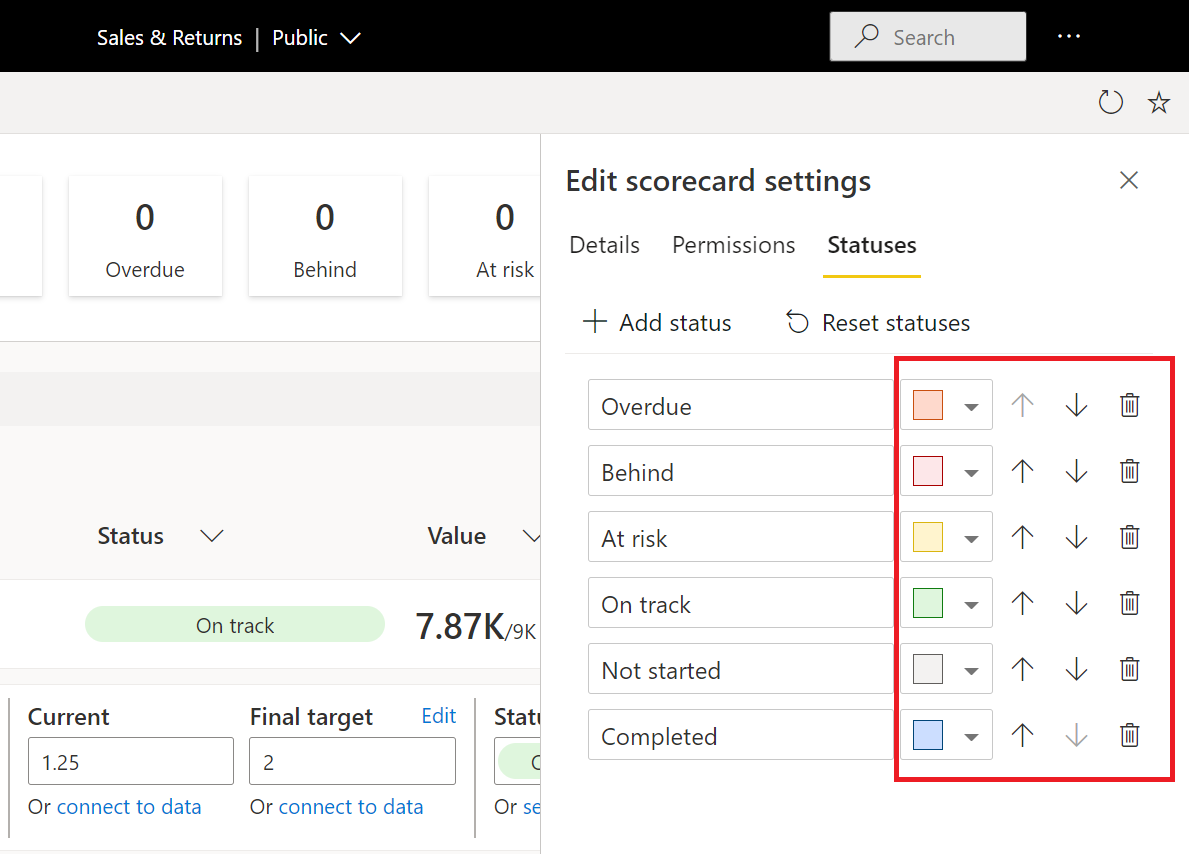
Riordinando gli stati, si specifica l'ordine di priorità. L'ordine di priorità torna utile sulla scorecard. È possibile ordinare gli obiettivi in ordine di priorità di stato.
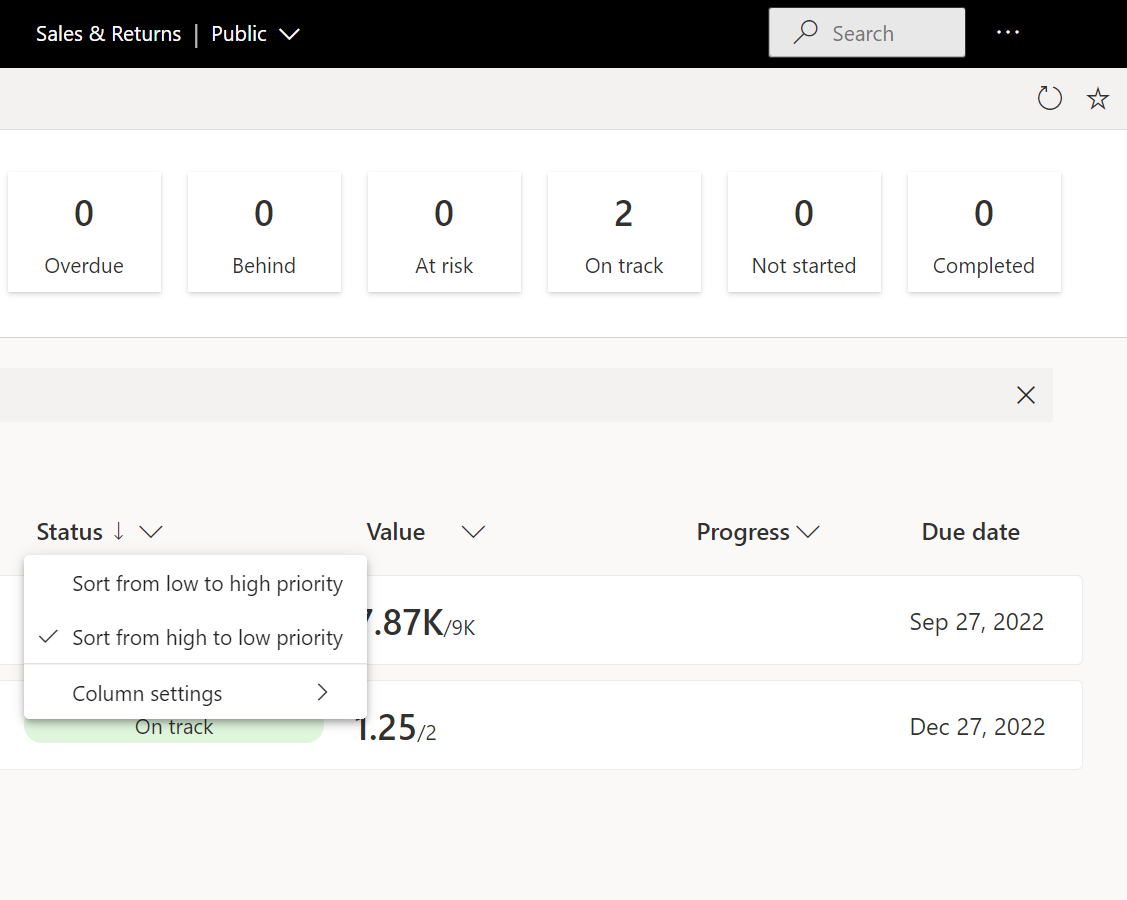
Per reimpostare tutti gli stati alle impostazioni predefinite (gli stati della scorecard originale), selezionare Reimposta stati nella parte superiore.
Eliminare stati
Quando si elimina uno stato, questo non sarà più disponibile nell'elenco degli stati. Lo stato eliminato non viene visualizzato come opzione quando si eseguono le operazioni di archiviazione. Tuttavia, la cronologia nel modello semantico e la cronologia di archiviazione vengono mantenute per un massimo di 12 stati eliminati.
Se una metrica usa uno stato eliminato, viene mantenuto lo stato eliminato della metrica fino a quando non viene cambiato, modificando o eseguendo un'archiviazione. Nell'immagine seguente, ad esempio, si noterà che lo stato Linea in basso non è più disponibile nell'elenco di stati, ma non vengono rimossi gli stati delle metriche che usano tale stato.
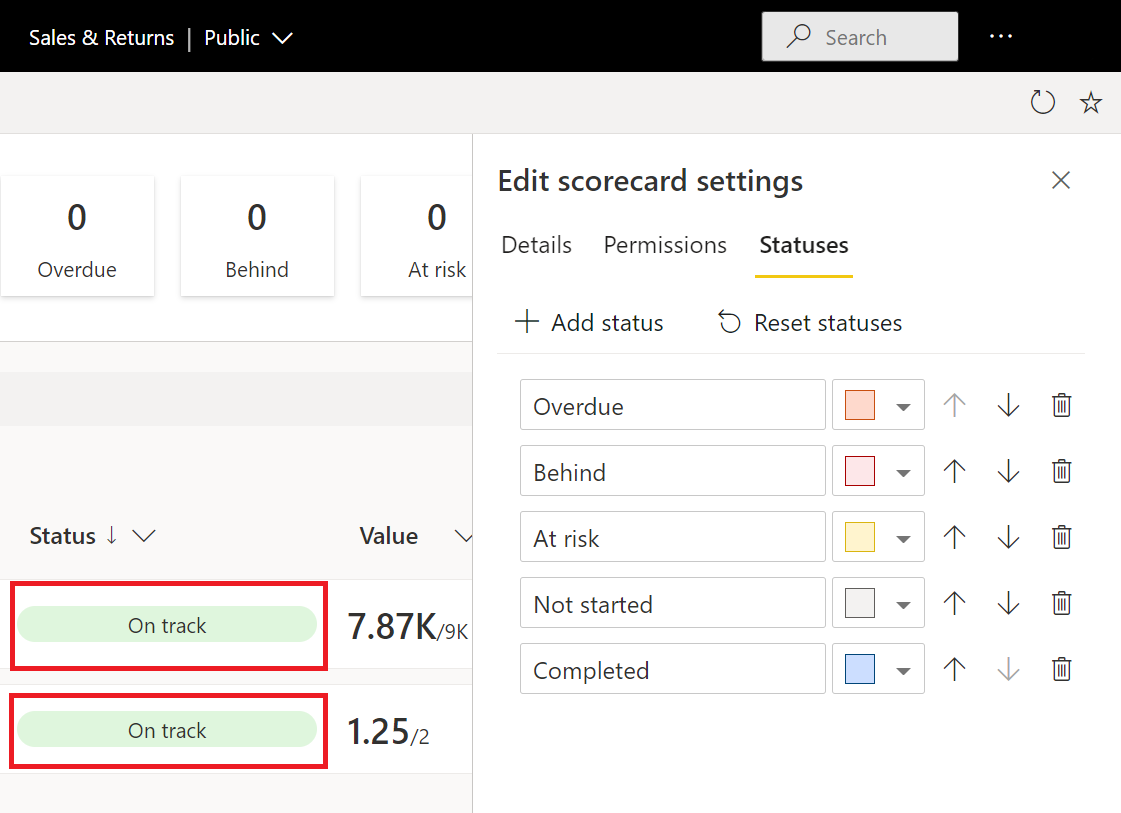
È possibile personalizzare gli stati in base alla terminologia usata quotidianamente nell'organizzazione. Ti assicuri che tutti nel tuo team comprendano facilmente e rendi più facile che mai il raggiungimento degli obiettivi e il funzionamento senza intoppi per la tua organizzazione.
Contenuto correlato
- Introduzione agli obiettivi in Power BI
- Creare scorecard e obiettivi manuali in Power BI
- Creare obiettivi connessi in Power BI
- Tenere sotto controllo i tuoi obiettivi in Power BI
Altre domande? Provare la Community di Power BI.